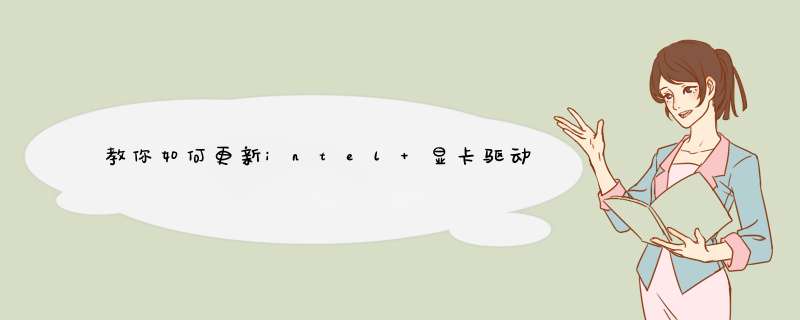
我们都只知道,升级显卡驱动能够有效的提升显示效率,画质表现也可以提升,那么Intel 显卡驱动要如何安装呢?很多朋友都表示不清楚,所以今天小编就来给大家说说Intel 显卡驱动的更新方法。
1,首先,百度搜索“Intel 显卡驱动”进入官网,如图下所示;
intel电脑图解1
2,进入官网后,选择“英特尔? 驱动程序和支持助理”选项,如图下所示;
更新电脑图解2
3,进入显卡驱动助手界面后,依次点击“立即下载”——>“运行”,如图下所示;
显卡驱动电脑图解3
4,进入安装向导,在“我同意上述许可条款与条件”前方打上勾,点击“安装”,如图下所示;
更新电脑图解4
5,等待一会儿~
显卡驱动电脑图解5
6,安装完成,点击“启动”按钮,助手将会自动扫描系统,如图下所示;
更新电脑图解6
7,扫描成功后,检测显卡有可用更新,点击进入,如图下所示:
intel电脑图解7
8,进入驱动详情界面,点击下载按钮,即可下载最新Intel核芯显卡最新驱动,如下图所示
intel 显卡驱动电脑图解8
以上陈述就是更新Intel 显卡驱动的 *** 作方法啦~
intel无线网卡驱动可建议不定期更新。因为更新驱动是为了改善无线网卡设备的可用性,并修复部分由驱动程序引发的故障。
更新驱动的方式如下:
1.登陆intel无线网卡驱动官网(http://www.intel.cn/content/www/cn/zh/support/network-and-i-o/wireless-networking/000005600.html)
2.在页面上选择"下载驱动程序和软件"--点选"使用 英特尔®驱动程序更新实用程序 以识别您的产品并自动安装新软件"中的蓝字部分。
3.进入后根据网页提示,点选蓝色方框中的“进行下载”,即可自动下载该应用。下载后根据下图步骤进行安装使用即可。
温馨提醒:此应用程序不支持旧版本的 Internet Explorer 。我们建议使用 IE V10 或更高版本、 Firefox 或 Chrome 浏览器。另外intel提供驱动程序的常规版本,用户的计算机制造商可能会更改驱动程序的功能、加入自定义设置或进行其它更改。建议用户与计算机制造商联系以获取针对特定系统的最新更新和技术支持信息。
英特尔核心显卡驱动更新方法如下:
准备材料:英特尔核心显卡、win10系统
1、进入桌面右键单击此电脑选择属性。
2、属性界面选择设备管理器。
3、在设备管理器中选择显示适配器选项。
4、在显示适配器中右键单击独显选择更新驱动程序。
5、点击自动搜索。
6、进入自动驱动更新阶段,只需等待搜索结果即可。
7、搜索到最新驱动后,系统自动替代安装,更新完成后如下图所示。
欢迎分享,转载请注明来源:内存溢出

 微信扫一扫
微信扫一扫
 支付宝扫一扫
支付宝扫一扫
评论列表(0条)